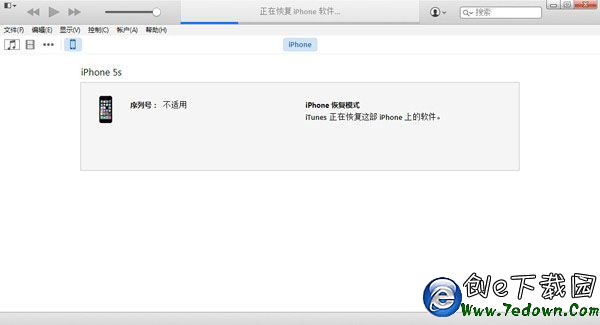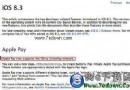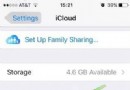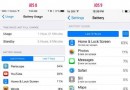iOS 9.3正式版怎麼升級 iOS 9.3正式版升級方法圖文全教程
iOS 9.3正式版怎麼升級?經過了史無前例的7個beta版更新,iOS 9.3正式版終於姗姗來遲。根據蘋果在春季發布上的介紹,iOS9.3不光修復了多個系統漏洞,進一步提升穩定性。那麼問題來了,iOS9.3怎麼升級呢?下面一起來看iOS9.3正式版升級圖文教程。

iOS9.3正式版升級教程:
一、iTunes升級/恢復教程:
注意:
①通過iTunes恢復固件會導致清空iOS設備上所有的資料,建議先備份好重要資料。
②已經越獄iPhone/iPad/iTouch使用iTunes升級/恢復會可能報未知錯誤,請放心!iPhone/iPad/iTouch升級/恢復失敗會自動進入恢復模式,請連接iTunes再恢復iOS9.3固件一次就可以。
1、根據機型下載好對應的iOS9.3固件版本【iOS9.3固件下載地址】。
2、將iPhone/iPad/iTouch連接電腦打開iTunes
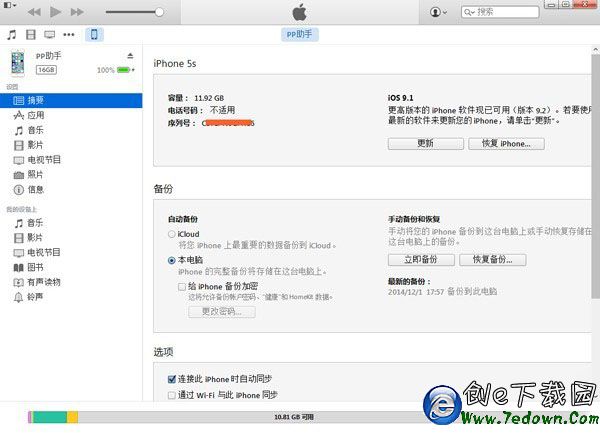
3、按住鍵盤上Shift(Mac系統按住alt鍵)+鼠標左鍵點擊iTunes的檢查更新
4、iTunes會彈出對話窗--請選擇已經下載好的固件--點擊更新--等待iTunes運行。
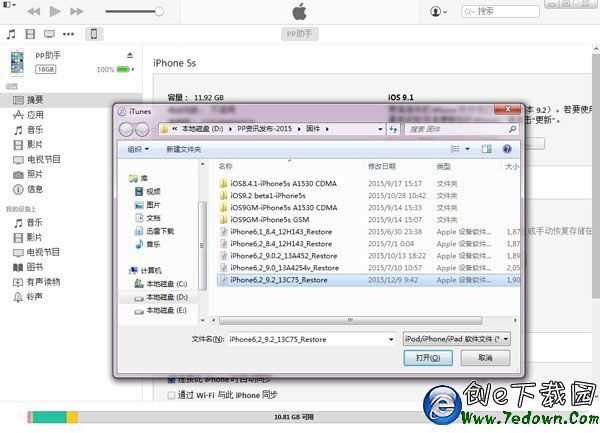
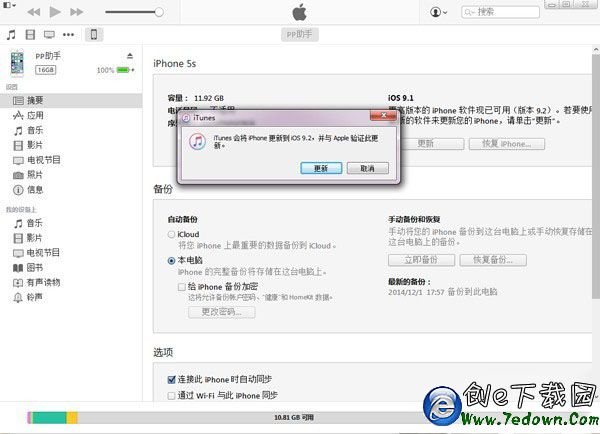
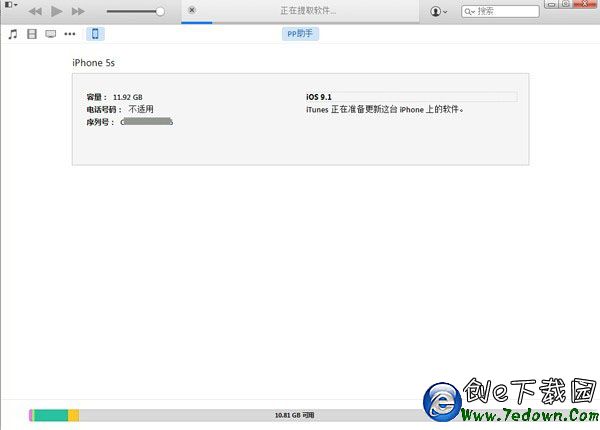
5、耐心等成功更新固件,在需要先激活設備才可以正常使用!(請系統提示步驟完成)
二、DFU模式或恢復模式強制升級:
(備注:此方法會抹掉你設備上的所有資料,請注意備份)
1、打開iTunes,斷開iOS設備與電腦的連接。長按【Home鍵】+【電源鍵】8秒強制關機 -- 關機後長按【Home鍵】鍵8秒--通過USB數據線連接電腦,或者請把設備鏈接電腦,先按住【電源鍵】2~3秒,然後繼續同時按住【電源鍵】和【Home鍵】,持續到第10秒的時候,請立即松開【電源鍵】,並繼續保持按住【Home鍵】,直到在電腦上看到識別到DFU狀態下的USB設備時就進入到DFU模式了,這個時候iTunes會自動或者手動啟動。
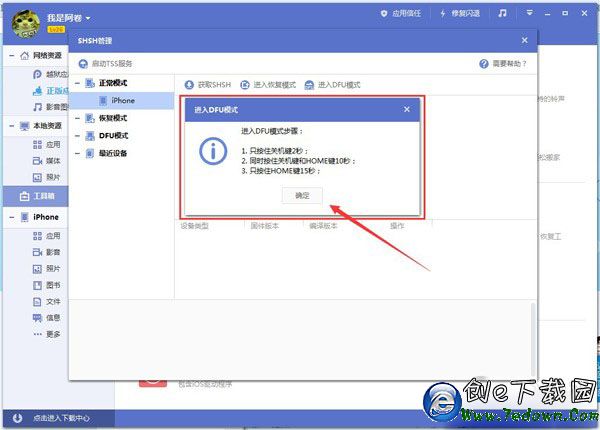
2、iTunes會自動檢測到一台等待恢復的設備,按住鍵盤上的shift鍵+iTunes上的“恢復”,選擇固件再恢復:
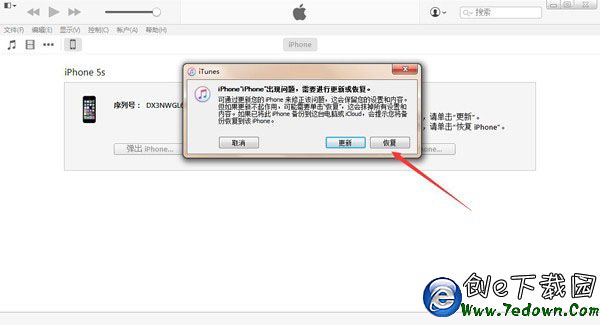
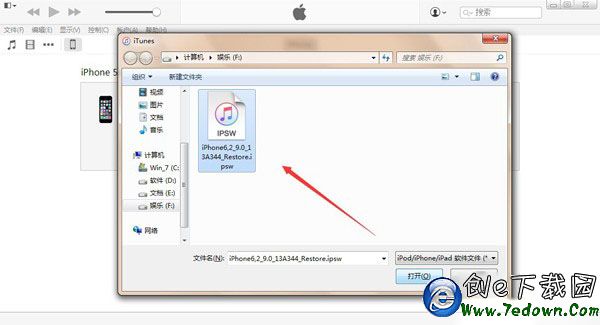
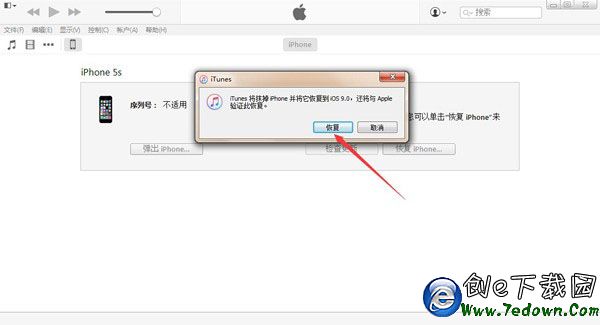
3、設備就會開始重新刷機,恢復到一個全新的系統: